L’anteprima dell’aggiornamento di Windows 11 Moment 5 (KB5034848) viene distribuita agli addetti ai lavori
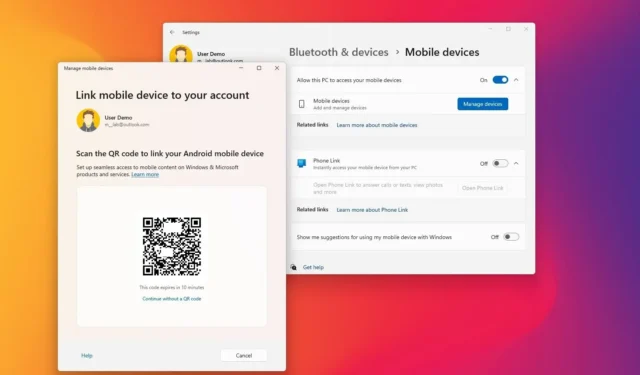
- Microsoft inizia a testare l’aggiornamento Moment 5 per Windows 11 con l’aggiornamento KB5034848.
- La build 22631.3227 apporta modifiche a Copilot, Cast, Accesso vocale e Condividi e Condivisione nelle vicinanze.
- Aggiunge inoltre una nuova funzionalità “Dispositivi mobili”, suggerimenti per i layout di snap e miglioramenti di avvio e cambio di Windows 365.
Il 15 febbraio, Microsoft ha iniziato il lancio delle build 22621.3227 e 22631.3227 di Windows 11 come aggiornamento KB5034848 per i dispositivi registrati nel canale di anteprima della versione . Questa è tecnicamente l’anteprima dell’aggiornamento “Moment 5” (aggiornamento di febbraio 2024) , che l’azienda prevede di rilasciare nel canale stabile come aggiornamento opzionale il 27 febbraio 2024.
Secondo le modifiche ufficiali , l’aggiornamento Windows 11 Moment 5 include una serie di miglioramenti minori e alcune nuove funzionalità, tra cui un pulsante Copilot che ora appare sul lato destro della barra delle applicazioni, nuove app Manage Mobile Deivces e una versione aggiornata del Strumento di cattura che ti consente di modificare le foto recenti dal tuo telefono Android.
L’aggiornamento KB5034848 espande inoltre l’accesso vocale a più regioni e aggiunge anteprime della lingua per l’Assistente vocale di Windows. Migliora la condivisione nelle vicinanze. Introduce inoltre modifiche per aiutarti a utilizzare e risolvere i problemi di Cast e la funzione Snap Layouts riceve suggerimenti sulle app.
L’aggiornamento introduce anche una serie di correzioni relative a giochi, Blocco note, Zip, app Impostazioni, Rete e altro.
Novità nell’aggiornamento Windows 11 KB5034848
Queste sono le funzionalità e le modifiche che Microsoft sta attualmente testando con il rilascio delle build 22621.3227 e 22631.3227.
Nuove caratteristiche
Nell’ambito di questa implementazione, il team di sviluppo sta migliorando le seguenti funzionalità:
Copilota
Il pulsante Copilot verrà ora visualizzato sul lato destro della barra delle applicazioni. Come risultato di questa modifica, il sistema ora disabiliterà la funzione “Mostra desktop” per impostazione predefinita.
Dispositivi mobili e strumento di cattura
A partire dalle build 22621.3227 e 22631.3227, ora puoi ricevere notifiche quando sono disponibili nuove foto o screenshot sul tuo telefono, quindi puoi accedervi e modificarli direttamente dall’app Strumento di cattura.
Per abilitare questa funzione, apri Impostazioni > Bluetooth e dispositivi > Dispositivi mobili e fai clic sul pulsante “Gestisci dispositivi” , che aprirà la nuova app “Gestisci dispositivi mobili” .
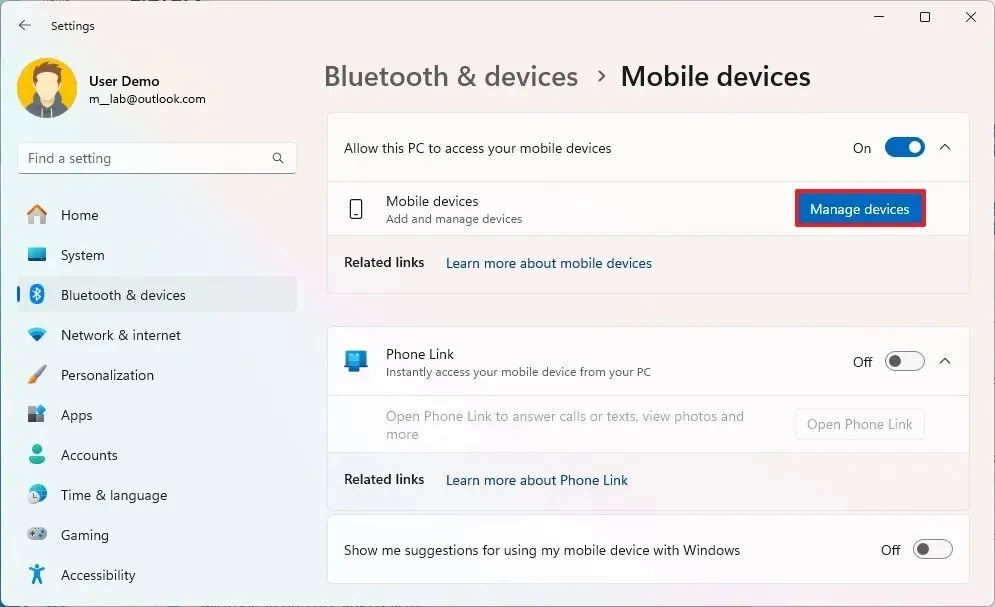
Dopo aver collegato il tuo telefono Android, puoi accedere e modificare immediatamente le tue foto più recenti con lo Strumento di cattura.
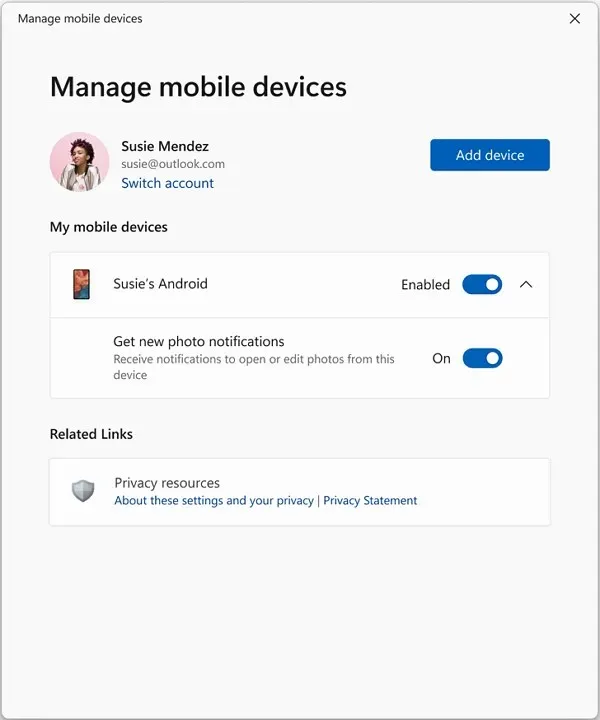
L’azienda aveva precedentemente reso disponibile questa funzionalità con il rilascio della build 26040 nel Canary Channel, ma ora è disponibile tramite il Release Preview Channel.
Miglioramenti dell’accesso vocale
Nell’ambito dell’aggiornamento di febbraio 2024, Voice Access è stato esteso al francese (Francia, Canada), tedesco e spagnolo (Spagna, Messico).
La funzione ora supporta tutte le funzionalità disponibili su più display ed è possibile creare scorciatoie o comandi personalizzati.
Infine, utilizzando Voice Access, ora puoi aprire app, dettare testo e interagire con gli elementi sullo schermo.
Trasmetti modifiche dalle Impostazioni rapide
In questo aggiornamento, noterai che il sistema suggerirà di utilizzare Cast tramite un avviso di notifica durante l’esecuzione di attività multitasking, come passare spesso da una finestra all’altra per completare un’attività o utilizzare Snap Assist per organizzare lo spazio sullo schermo.
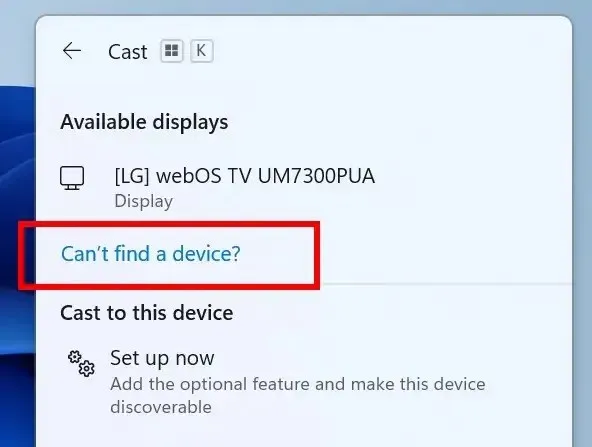
Inoltre, il pannello Trasmetti è stato aggiornato con ulteriore supporto se riscontri problemi nel trovare display nelle vicinanze, correggere le connessioni e altro ancora.
Suggerimenti per i layout di snap
Quando apri il menu dei layout passando con il mouse sul pulsante di ingrandimento, vedrai le icone delle app visualizzate in varie opzioni di layout per aiutarti a consigliare l’opzione di layout migliore.
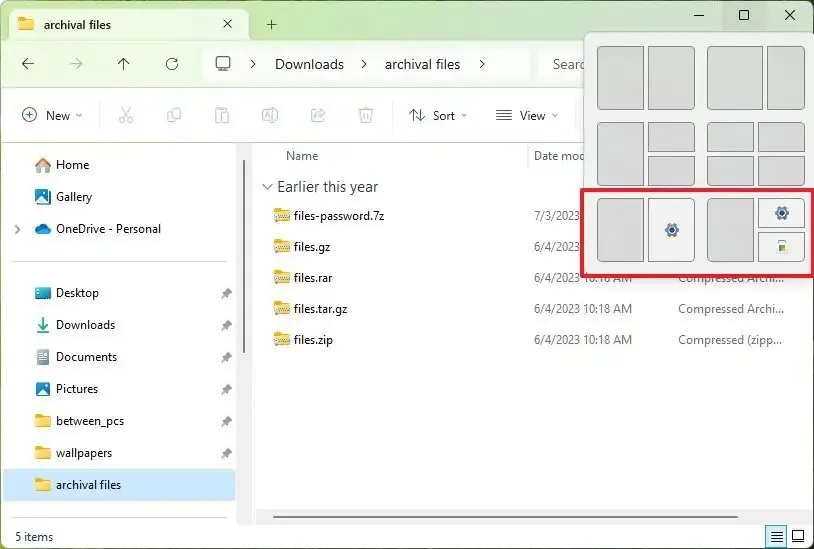
Modifiche all’interfaccia di condivisione e alla condivisione nelle vicinanze
L’interfaccia Condividi ora mostrerà le app nella sezione “Condivisione utilizzando” in base al tuo account. Ad esempio, quando si utilizza un account Microsoft, l’app Teams (gratuita) viene visualizzata come scelta, ma quando si utilizza un ID Entra verrà visualizzata l’opzione Teams (a pagamento).
La sezione “Condivisione tramite” ora elencherà anche l’app WhatsApp e, se l’app non è installata, quando si fa clic sull’app, verrà installata automaticamente.
Quando si configura la Condivisione nelle vicinanze, se le funzionalità wireless e Bluetooth sono disabilitate, si attiveranno automaticamente.
Microsoft sta aggiungendo un’altra opzione per rinominare il tuo computer dalla pagina delle impostazioni di Condivisione nelle vicinanze e la società ha migliorato le velocità di trasferimento di condivisione per gli utenti nella stessa rete indipendentemente dal profilo di rete.
Avvio e passaggio di Windows 365
Infine, Microsoft offre anche una nuova modalità personale per Windows 365 Boot, che consente di configurare il dispositivo per l’avvio direttamente nel tuo Windows 365 Cloud PC. Nell’ambito dell’esperienza di avvio di Windows 365, l’azienda aggiunge anche la possibilità per le organizzazioni di modificare il logo e il nome di “Avvio di Windows 365” e introduce un nuovo meccanismo fail-fast in modo da non dover attendere fino al completamento dell’esperienza. l’accesso non riesce a riconoscere che c’è un problema di rete.
Questo aggiornamento semplifica l’accesso e la gestione di audio, visualizzazione e altre impostazioni specifiche del dispositivo del PC locale direttamente dal Cloud PC in Windows 365 Boot.
Nell’esperienza Windows 365 Switch, questa anteprima migliora l’esperienza di disconnessione accedendo a PC locale > Visualizzazione attività > Fare clic con il pulsante destro del mouse sul pulsante Cloud PC > Disconnetti .
Quando passi da un computer all’altro, vedrai i termini “Cloud PC” e “PC locale” sull’indicatore del desktop. Inoltre, il Cloud PC ora visualizzerà gli aggiornamenti riguardanti lo stato della connessione e l’indicatore di timeout della connessione durante l’attesa nella schermata di connessione. Microsoft condivide ulteriori informazioni su Windows 365 in questo articolo .
Correzioni e modifiche
Queste sono le correzioni e i miglioramenti introdotti con questa anteprima.
Miglioramenti del gioco
- Installazioni di giochi su unità secondarie : i giochi installati su unità secondarie ora rimarranno installati correttamente.
Correzioni di app e funzionalità
- Accessibilità del Blocco note : risolti i problemi che impedivano l’apertura del Blocco note tramite il prompt dei comandi per gli account utente standard.
- 8 Accesso agli archivi Zip : gli utenti possono nuovamente aprire 8 archivi Zip facendo doppio clic su di essi in Esplora file.
- Stabilità dell’host della sessione desktop remoto : risolti i problemi con le macchine che fungono da host della sessione desktop remoto.
- Correzione dell’interfaccia utente di Microsoft Edge : risolto un problema di interfaccia in Microsoft Edge relativo alle impostazioni dei dati delle opzioni Internet.
- Localizzazione del Registratore dei passaggi : l’interfaccia e i passaggi del Registratore dei passaggi sono ora completamente localizzati in cinese.
- Precisione dell’allineamento della stampante : per le stampanti con alimentazione lato lungo, questo aggiornamento corregge l’allineamento delle posizioni di pinzatura o perforazione, migliorando la precisione della preparazione fisica dei documenti.
- Notifica di eliminazione del profilo eSIM : gli utenti ora riceveranno una notifica dopo l’eliminazione di un profilo SIM incorporato (eSIM).
Miglioramenti del sistema e delle impostazioni
- Reattività delle impostazioni di Windows : la home page dell’app Impostazioni è stata ottimizzata per evitare blocchi casuali, garantendo un’esperienza di navigazione più fluida quando si accede alle impostazioni di sistema.
- Efficienza della rete : i dispositivi ora passeranno dalle connessioni cellulari a quelle Wi-Fi in modo più affidabile.
- Autenticazione Web desktop remoto : l’aggiornamento migliora l’autenticazione Web desktop remoto, in particolare con le connessioni agli endpoint cloud sovrani, garantendo un accesso più affidabile.
- Processo di risoluzione dei problemi : è stato risolto un problema che causava il fallimento del processo di risoluzione dei problemi durante l’utilizzo dell’app Ottieni assistenza.
- Gestione dell’autorità di certificazione : lo snap-in Autorità di certificazione ora consente la selezione dell’opzione “Delta CRL”.
- Funzionalità di sospensione del sistema : risolto un problema che impedisce al sistema di entrare in modalità di sospensione.
Installa l’aggiornamento KB5034848
Per scaricare e installare l’aggiornamento di Windows 11 KB5034848, registra il tuo dispositivo nel canale di anteprima della versione tramite le impostazioni del “Programma Windows Insider”. Una volta registrato il computer nel programma, attiva l’ interruttore “Ricevi gli ultimi aggiornamenti non appena sono disponibili” e fai clic sul pulsante “Verifica aggiornamenti” dalle impostazioni di “Windows Update”.
Microsoft spiega che l’attivazione dell’interruttore “Ricevi gli ultimi aggiornamenti non appena sono disponibili” attiverà prima l’ aggiornamento di configurazione di Windows di febbraio (KB5035349) , quindi verrà scaricato l’aggiornamento KB5034848. Non vedrai il download dell’aggiornamento KB5035349, ma verrà installato automaticamente per abilitare le nuove funzionalità dell’aggiornamento Moment 5.



Lascia un commento